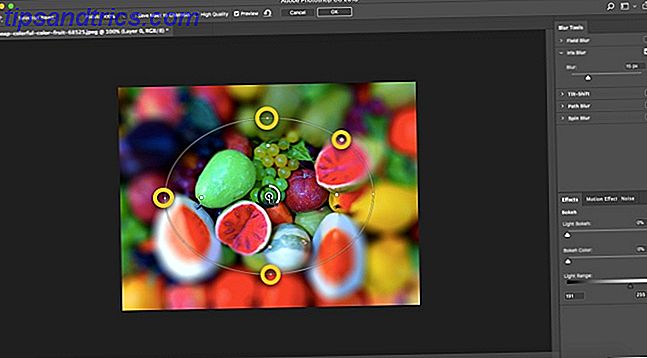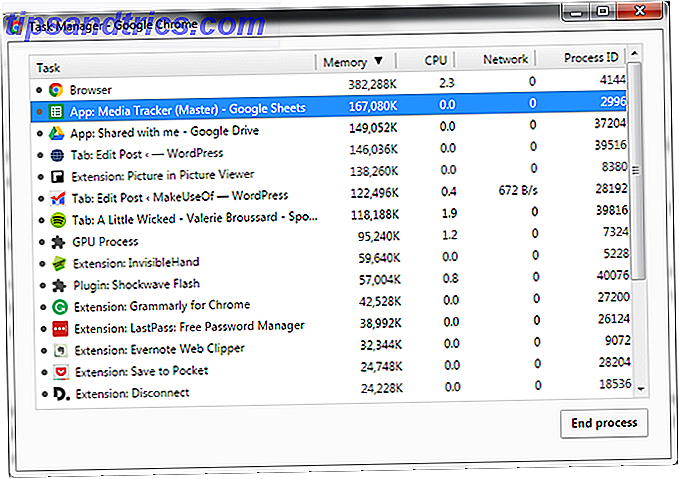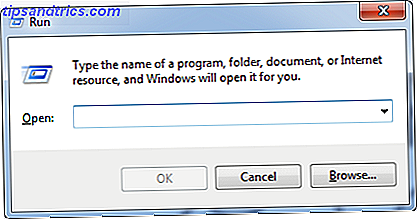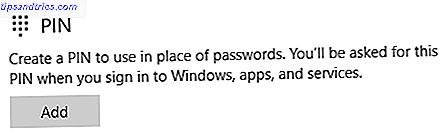Tem um smartphone caro na mão, mas não consegue capturar essas imagens legais com fundos desfocados “fora de foco”? A culpa é da distância focal da lente e do fenômeno natural chamado “profundidade de campo Aprenda sobre a profundidade de campo: 5 lições fáceis para melhorar suas fotos Aprenda sobre a profundidade de campo: 5 lições fáceis para melhorar suas fotos Compreensão da profundidade de campo, como alterá-lo, e algumas das diferentes coisas artísticas que você pode fazer com ele irão ajudá-lo a progredir sua fotografia para o próximo nível. Consulte Mais informação "!
Não há nada que você possa fazer sobre isso, infelizmente, mas eu vou deixar você em segredo: você pode imitar o efeito de fundo desfocado no Photoshop com uma única ferramenta em dois minutos .
Como criar um fundo desfocado no Photoshop
No Photoshop, você pode escolher um ponto focal e desfocar a área ao redor dele. Os filtros do Blur Gallery permitem adicionar diferentes efeitos de desfoque às suas fotos. O benefício exclusivo dessas ferramentas é que elas não aplicam apenas um filtro de manta, mas permitem controlar a extensão do efeito. A galeria de borrões está disponível a partir do Photoshop CS6.
Para o propósito deste pequeno tutorial, usaremos o segundo filtro na Blur Gallery chamado Iris Blur .
- Abra sua foto no Photoshop.
- Vá até Filter> Blur Gallery e escolha Iris Blur nos filtros do Blur Gallery.
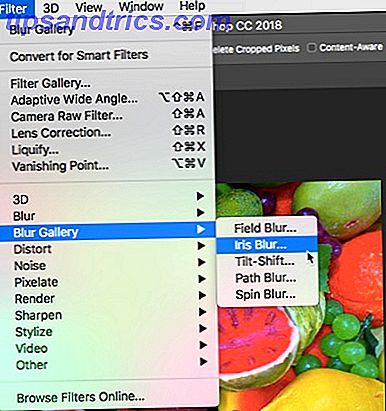
O Iris Blur é apresentado como um anel elíptico com quatro pequenos pontos e outro anel central rodeado por quatro pontos maiores no centro. Aqui está o que todos eles controlam:
- O pino. O anel do meio tem um "pino" no centro. O pino define o ponto (focal) na foto onde você deseja que a imagem seja nítida e clara. Mova o alfinete até o local onde você deseja que o olho se concentre.
- O anel elíptico. Isso controla a quantidade de desfoque e a forma do desfoque no restante da imagem. O efeito de desfocagem atinge 100% à medida que você se move do centro para o anel externo. Tudo fora do anel tem um efeito de desfoque máximo aplicado.
- Os quatro pontos no anel elíptico. Passe o mouse sobre um dos pequenos pontos até que o cursor mude para uma seta curva de ponta dupla. Clique e arraste sobre eles para alongar a elipse de borrão ou girá-la. Use a alça quadrada para alterar a forma do anel inteiro. Arraste a linha da elipse (e não os pontos) se quiser manter a forma enquanto ajusta o tamanho.
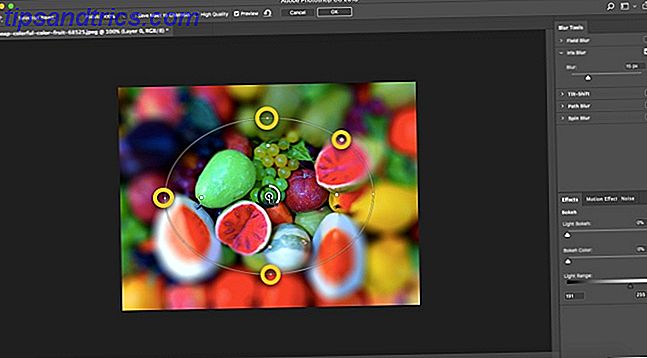
- Os quatro pontos maiores dentro do anel elíptico. Esses quatro pontos controlam a área de onde começa o desfoque. Clique e arraste os pontos brancos para ajustar o tamanho da área de desfoque. Mova os pontos para mais perto do pino para suavizar a transição de desfoque ou mova os pontos para fora do pino para tornar a transição de desfoque mais nítida.
- O Dial Blur. Este é o círculo menor que envolve o pino. Clique e arraste o botão de desfoque no sentido horário para aumentar o desfoque ou arraste o disco de desfoque no sentido anti-horário para reduzir o desfoque. Você também pode controlar o desfoque do controle deslizante Desfoque no painel Ferramentas Desfoque à direita.
Aplique o desfoque clicando no botão OK no topo da barra de desfoque. É isso aí, você apenas imitou a profundidade do efeito de campo que precisa de uma boa lente e uma abertura ampla.
Quais são algumas das outras maneiras de usar o filtro Iris Blur? Conte-nos nos comentários.